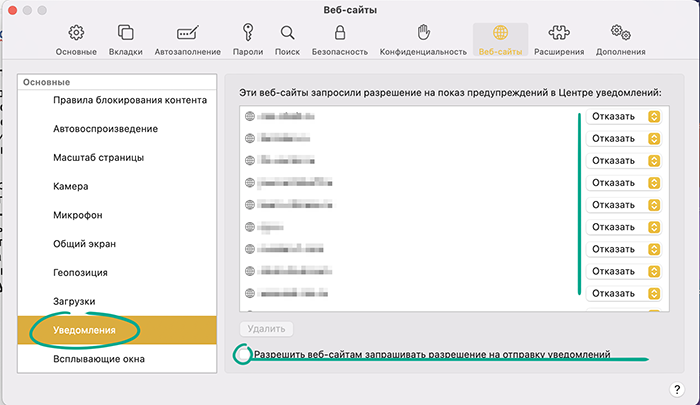Как защититься от вредоносных сайтов
Зачем: чтобы злоумышленники обманом не получили ваши данные.
Мошенники часто создают копии популярных веб-ресурсов, чтобы красть данные пользователей. Если вовремя не заметить подделку и ввести свой логин и пароль или номер банковской карты, эта информация попадет к злоумышленникам.
По умолчанию в Safari работает защита от фальшивых сайтов, и браузер предупредит вас, что страница ненастоящая. Проверьте настройки на случай, если вы или кто-то из членов семьи отключал эту функцию.
- Нажмите Safari в левой верхней части экрана.
- Выберите Настройки в выпавшем меню.
- Перейдите на вкладку Безопасность.
- Убедитесь, что рядом с пунктом Предупреждать при посещении фальшивого веб-сайта стоит галочка.
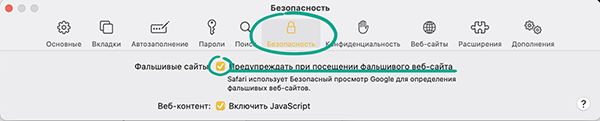
Как скрыть данные от чужих глаз
Зачем: для анонимного просмотра страниц.
Обычно браузер сохраняет информацию о посещенных страницах, введенные пароли, разрешения и некоторые данные сайтов. Если вы хотите скрыть эти данные, например когда пользуетесь чужим компьютером, просматривайте страницы в режиме частного доступа. Тогда Safari не будет сохранять историю ваших посещений и загрузок. Кроме того, для каждой страницы создается отдельный сеанс, а значит, рекламщики не смогут узнавать о ваших действиях в Интернете с помощью трекеров на других вкладках.
Чтобы открыть частное окно:
- Нажмите Файл в левой верхней части экрана.
- Нажмите Новое частное окно.
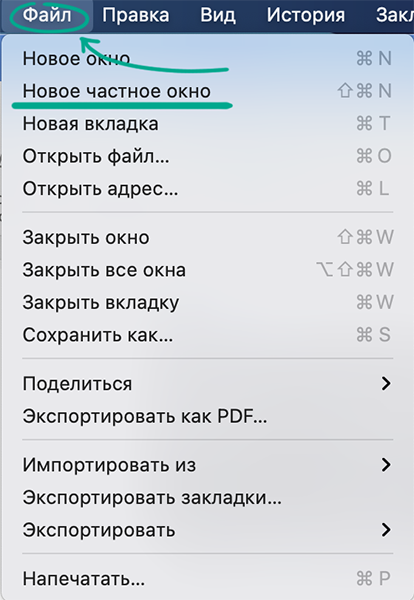
Как спрятаться от Большого Брата
Зачем: чтобы рекламщики не знали, какие сайты вы посещаете
На некоторых сайтах есть сторонние файлы cookie. Их размещают рекламные сети, чтобы отслеживать ваши действия в Интернете. Вы можете запретить сайтам передавать эти данные посторонним ресурсам.
- Нажмите Safari в левой верхней части экрана.
- Выберите Настройки в выпавшем меню.
- Перейдите на вкладку Конфиденциальность.
- Установите отметку рядом с пунктом Предотвращать перекрестное отслеживание.
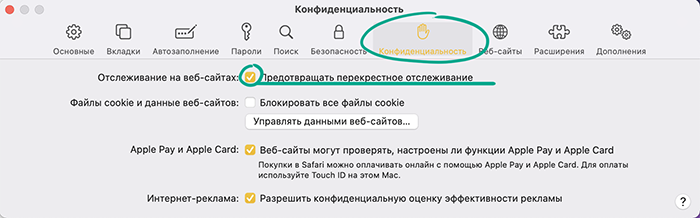
Зачем: чтобы никто не мог вас подслушать или следить за вами.
Разработчики сайтов могут запрашивать разрешения на доступ к камере и микрофону компьютера. Например, вас могут попросить предоставить такое разрешение на странице технической поддержки, чтобы включить голосовой чат со специалистом. Однако владельцы вредоносных ресурсов могут обманом заставить вас выдать разрешение и шпионить за вами. Чтобы защититься от слежки, ограничьте доступ к камере и микрофону:
- Нажмите Safari в левой верхней части экрана.
- Выберите Настройки в выпавшем меню.
- Перейдите на вкладку Веб-сайты.
- Откройте раздел Камера и выберите Спрашивать или Запретить для параметра При посещении других сайтов.
- Откройте раздел Микрофон и выберите Спрашивать или Запретить для параметра При посещении других сайтов.
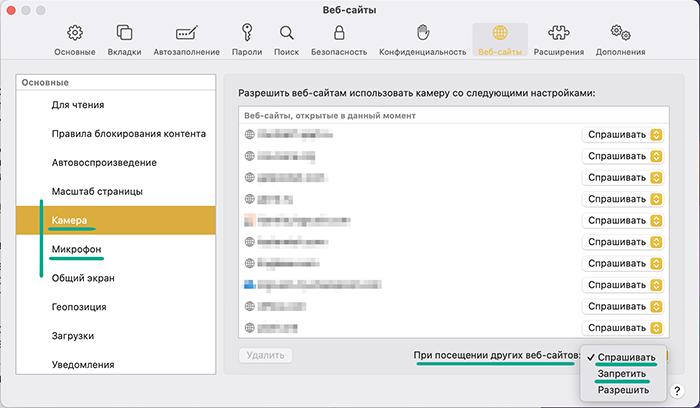
Как защитить свои данные
Зачем: чтобы защититься от взлома.
Когда вы входите в аккаунт на каком-либо сайте, Safari предлагает сохранить пароль. Это позволяет автоматически подставлять учетные данные при следующих посещениях. В настройках браузера вы можете проверить надежность сохраненных паролей, чтобы заменить повторяющиеся или слабые комбинации.
- Нажмите Safari в левой верхней части экрана.
- Выберите Настройки в выпавшем меню.
- Перейдите на вкладку Пароли и введите пароль от компьютера.
- Если вы используете один и тот же пароль для нескольких сайтов или он недостаточно надежный, браузер отметит уязвимый ресурс значком с предупреждением.
- Нажмите на значок предупреждения и перейдите по ссылке, чтобы заменить уязвимую комбинацию на уникальный и надежный пароль.

Как проводить время в Интернете с комфортом
Зачем: чтобы не отвлекаться от веб-серфинга или работы.
Сайты могут отправлять вам уведомления в браузере, например о новых сообщениях или публикациях. Это удобно, однако множество оповещений отвлекают от работы, а некоторые недобросовестные разработчики используют уведомления для распространения рекламы и спама. В настройках можно отозвать у сайтов разрешение присылать оповещения и запретить запрашивать его в будущем.
- Нажмите Safari в левой верхней части экрана.
- Выберите Настройки в выпавшем меню.
- Перейдите на вкладку Веб-сайты и откройте раздел Уведомления.
- Найдите в списке все сайты, у которых есть разрешение на показ уведомлений, и отзовите его.
- Чтобы запретить сайтам запрашивать ваше согласие на показ оповещений, снимите отметку напротив пункта Разрешить веб-сайтам запрашивать разрешение на отправку уведомлений.